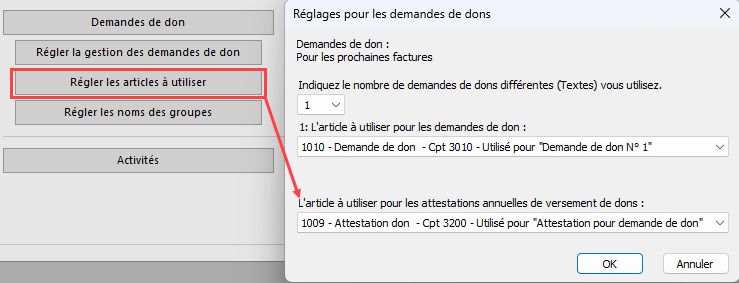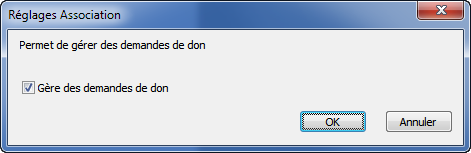15.3.3Réglages pour demandes de dons
Un clic sur le bouton Demandes de dons permet d’activer les fonctionnalités liées aux demandes de dons.
Va aux articles
Le bouton ![]() passe dans la base des articles.
passe dans la base des articles.
Tout comme pour les cotisations et les facturations périodiques, Crésus utilise les fiches articles pour configurer les demandes de dons.
Jusqu’à 10 demandes de dons différentes peuvent être définies (chaque fois avec un texte spécifique correspondant à une campagne différente, par exemple).
Pour l’utilisation des divers articles, référez-vous au §15.4 Utilisation.
Une demande de don n’imprime jamais de montant sur le bulletin QR, dans la mesure où le don est un acte volontaire ; vous pouvez toutefois suggérer un montant dans le texte lié à la demande de don.
Après avoir configuré l’article, indiquez qu’il sera utilisé pour les demandes de dons.
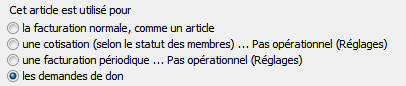
Attribuez à chaque demande de don un code qui vous permettra de l’identifier ultérieurement.

Il est important d’identifier clairement les demandes de dons et de ne plus les corriger par la suite, car Crésus utilise ces codes pour gérer son historique. Si vous modifiez ces codes après-coup, certaines fonctions de Crésus ne pourront plus être assurées.
En cas d’erreur il est toujours possible d’Enlever cet article, puis d’Ajouter cet article à nouveau.
Prévoyez aussi un article à utiliser pour les attestations de dons annuelles, ce qui vous permettra de produire ces documents pour les donateurs qui le souhaitent :

Voir, sélectionner les articles pour les demandes de dons
L’entonnoir permet de sélectionner dans la liste de gauche l’ensemble des articles réglés pour une utilisation par le modèle « association/club ».

Le bouton Demandes de dons permet de sélectionner les articles liés aux demandes de dons.
Une fois les articles créés, revenez aux réglages pour procéder à la suite de la configuration.
L’onglet ![]() puis le bouton
puis le bouton ![]() permettent d’atteindre les réglages spécifiques au modèle « association/club ».
permettent d’atteindre les réglages spécifiques au modèle « association/club ».
Régler la gestion des demandes de dons
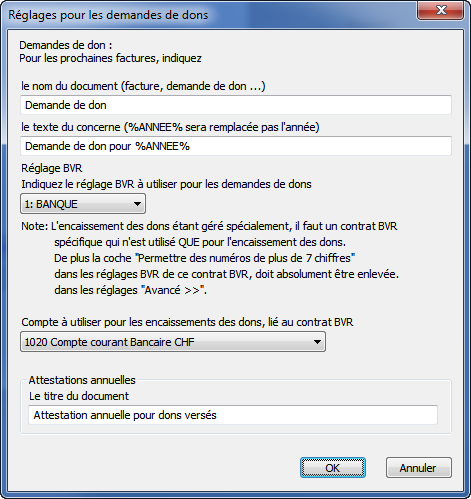
Le nom du document
Le nom du document s’imprimera sur la demande de don.
Le texte du « Concerne »
Ce texte apparaît à l’emplacement du Concerne des factures produites. Ce texte peut aussi être vide si aucun concerne ne doit être imprimé.
Si ce texte contient %ANNEE%, il sera automatiquement remplacé par l’année touchée par la demande de don.
Le compte QR
Les réglages QR sont décrits dans le manuel de Crésus Facturation.
Les demandes de dons doivent être liées à leur propre compte QR. Ceci est nécessaire pour permettre à Crésus d’identifier correctement les dons versés ; le compte QR ne peut pas être utilisé pour émettre des factures standard, des cotisations ou des facturations périodiques.
Demandez à votre institut financier un compte QR séparé pour vos demandes de dons.
Le compte à utiliser pour les encaissements de dons
Indiquez le compte de la comptabilité qu’il faut imputer au moment des encaissements QR liés à la demande de don (compte d’encaissement).
Le compte de vente doit aussi être configuré. Contrairement à une facture normale, le compte de vente ne sera imputé qu’au moment où un donateur aura versé de l’argent, car le montant n’est pas dû.
Attestations annuelles de dons
Lorsque les demandes de dons sont honorées, vous pouvez émettre des attestations de dons. Pour les réglages voir ci-dessous.
Régler les articles à utiliser
Créez autant d’articles qu’il y a de types de demandes de dons.
Ici, pour exemple, il y a 2 textes différents pour les demandes de dons.

Préparez les divers articles, comme décrit pour les cotisations (§15.4 Utilisation).
Régler les noms des groupes
Il est possible de créer jusqu’à cinq groupes de personnes à lier aux demandes de dons. Il sera ensuite possible d’adresser une demande de don qu’à un groupe spécifique, ou à une combinaison de groupes.
Détails techniques
Lors de la création d’une demande de don, Crésus ne produit pas des factures au sens habituel. En effet si les demandes de dons étaient traitées comme des factures standard, à échéance, elles passeraient automatiquement dans les rappels. Si ce comportement est souhaité pour une facture standard, une facture de cotisation ou une facture périodique, il n’est pas adapté à la demande de don.
Pour cette raison, Crésus crée directement les demandes de dons à partir des fiches des personnes. L’impression du document inclut, comme pour une facture, une ligne de codage QR. Ceci permet d’automatiser le suivi des encaissements des dons.
Le code QR contient un numéro qui identifie la personne à qui la demande de don a été adressée. La lecture du fichier des encaissements (fichier CAMT.054 que l’institut financier fournit) lance une procédure spéciale qui :
- Crée une facture avec le montant du don reçu.
- Marque la facture comme étant imprimée.
- Enregistre le montant reçu et la date de réception.
- Acquitte la facture.
Elle peut ainsi passer dans la comptabilité.
Une demande de don non honorée ne chargera pas inutilement le programme : seule une information d’historique de création de demandes de dons est enregistrée dans la fiche de la personne.
Réglages spéciaux pour compte QR
Pour fonctionner correctement, la gestion des dons a besoin de réglages particuliers qu’il faut impérativement entreprendre avant l’impression des premières demandes de dons :
- Dans les réglages généraux, onglet BVR/QR, cliquez sur le bouton Régler les définitions BVR/QR.
- Sélectionnez le compte prévu pour les demandes de dons.
- Cliquez sur Modifier… puis sur le bouton Avancé >>.
- Enlevez la coche Permettre des numéros de facture de plus de 7 chiffres.
- Indiquez BVR 0 dans le champ Si le numéro de facture est 0…

Régler les attestations DE DONS
Dans la base des Articles, créez un nouvel article. Dans l’onglet Divers, cliquez sur
![]()
Ensuite, faites la sélection suivante :

Remplissez alors la rubrique suivante :

Attention, le texte doit être très court, car c’est celui qui figurera dans la rubrique Code perso de l’article :
![]()
Vous pouvez alors saisir le texte qui figurera sur l’attestation de don, dans la description de l’article.

Vous pourrez toujours revenir sur cette fiche pour modifier le texte à votre convenance.
Retournez aux réglages pour association/club
L’onglet ![]() puis le bouton
puis le bouton ![]() permettent d’atteindre les réglages spécifiques au modèle « association/club ».
permettent d’atteindre les réglages spécifiques au modèle « association/club ».
Réglez alors l’article à utiliser pour les attestations de dons